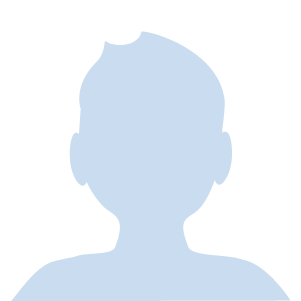【静音化】ノートPCのCPU&GPUグリス交換 (Clevo W370ET)

(兄のPCは私のお古なので)もう買ってから10年は経ってるか。グリスカピカピだろうし、ブログのネタになるからいいよ!
と、いう経緯がありグリスの交換を行った。あとざっくりファンの掃除も。手順を下記に説明しておくので、同じようにノートパソコンを使っている人は参考にしてほしい。
グリスを塗り直すノートPC
古いグリスは塗り直すことにより熱効率が向上し、ファンの騒音を抑えることが出来る。もし古いPCの熱効率が悪く、ファンの騒音に困っているようであればグリス塗り替えやPC掃除をオススメする。
- TSUKUMOで購入したBTOのノートPC
- CLEVO W370ET
01.カバーを外す
ねじを外す
ノートPCを裏返し下図の場所にあるネジを外す。また、これらのねじは小さいため精密ドライバーが必要になる。
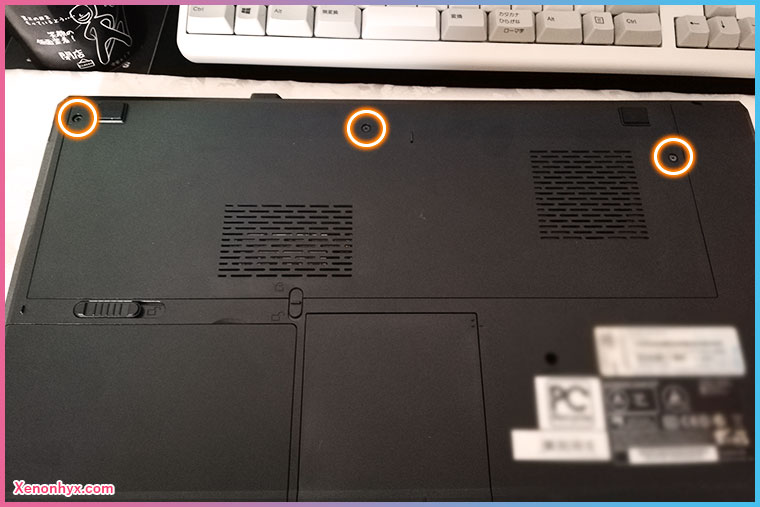

ネジが固すぎて回らない場合は、精密ドライバーをペンチで挟むと簡単に回すことが出来る。固いのに無理にドライバーを回すとネジを舐めて山が潰れてしまう(開けられなくなる)ので注意しよう。
ロックを解除
カバーは固定されているが、ねじを外したら簡単に外れるようになっている。カバーの固定を解除して外す。
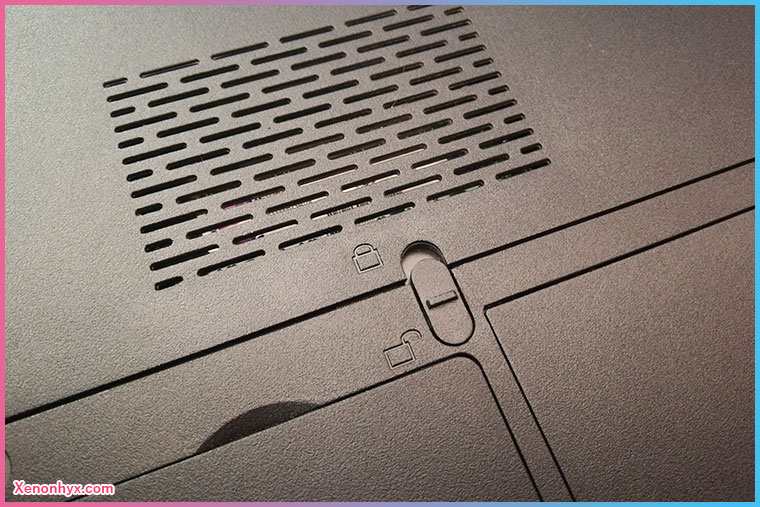
02.通電は危険!バッテリーを外す
いやもはや最初にやっとけよって言われるかもしれない。PCの中身をいじる時に通電状態は絶対にNG。電源コードはもちろん、バッテリーも必ず外しておく。外した後は電源ボタンを押して放電させる。

ちなみにバッテリーはロックを解除しながら特定の方向へ引っ張る(ずらす)ことで外れる。
03.ヒートシンクを外す
中身を開くとこのようになっている。ノートPCは薄型の構造上CPUやGPUの上に直接ファンを乗せることが出来ない。そのため熱伝導率の高い銅で熱をファンまで送り、冷やしているということのようだ。

ファンを外す
ヒートシンクとファンが一体化しているため、ファンを外さなければヒートシンクも外すことが出来ない。ファンの隅にある黒いねじ(小さい銀色のねじではないので注意)を外す。

ねじを外した状態でファンをそのまま持ち上げると取ることが出来る。
熱効率を上げるためにはホコリはNG!ちゃんと掃除をしよう。
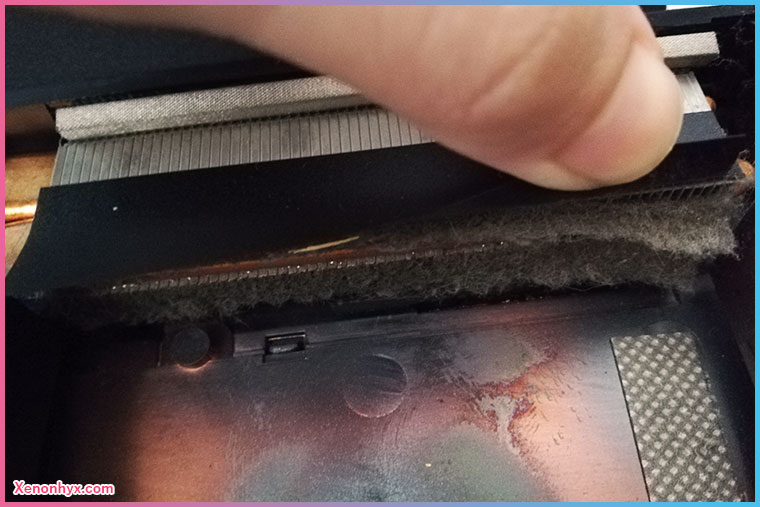
GPUのヒートシンクを外す
GPUの部分は下図のねじを外すだけ。超簡単。

CPUのヒートシンクを外す
CPUのヒートシンクはねじが外れないような構造になっている。回してねじを緩めるだけでそのまま取れるので、無理に取ろうとしない。

ねじ付近に番号があるのがどことなく不安を煽る。ねじを締める順番かと思う。締める時はともかく、外すときは順番無視でも問題ない。
04.グリスの塗り替え
古いグリスを剥がす
カピカピになったグリスがなんとも痛ましい光景だ。

古くなったグリスが残っていると熱伝導率が悪くなるため、無水エタノールやウェットティッシュでごしごしと落とす。隙間に入ったグリスはピンセットでこそいだが、あまり強くこそぐと傷付けるので注意。チップのグリスはちゃんと落とさなければいけないが、周りの部分に関してはそこまでしっかりと落とす必要はない。
チップ側はもちろん、ヒートシンク側に付いているグリスも剥がすこと。
PCの掃除を行う場合、ティッシュなどの繊維が散りやすいものは避けるべし!キムワイプが使われることが多いが、私が愛用しているのはキッチンペーパーである。コスパ命!

新しいグリスを塗る

今回使用するのはザワードのMX-4という高コスパグリス。コスパ無視の性能重視派はプロオーバークロッカー清水氏オススメの猫グリスとか熊グリスとか買ってくれ。
一時期グリスの偽物が横行しました。今はどうだか知りませんが、ちゃんと正規品か確かめて購入しましょう。MX-4はザワード、熊グリス・猫グリスは親和産業です。
05.元に戻して終わり!
分解したものを元通りに戻して作業は終了となる。おつかれ。
まあ大したことしていないので起動しなくなる等は無いだろうが、一応起動確認しておくこと。
では!
どいたま!(どういたしましての略)